
Bilgisayarım Oyun Oynarken Neden Sürekli Kapanıyor?
Windows 11/10/8/7 bilgisayarınızla oyun oynarken oyun oynarken bilgisayarın çökmesi , Windows 11'in oyun oynamaması , Windows 11'in oyunlarda takılması gibi farklı sorunlarla karşılaşabilirsiniz. Can sıkıcı sorun: oyun oynarken bilgisayar kapanıyor .Bu nadir bir sorun değildir. Oyun oynarken PC kapanıyor veya internette oyun oynarken bilgisayarım neden kapanıyor diye arattığınızda , birçok Windows kullanıcısının bu sorundan rahatsız olduğunu görebilirsiniz. Bu sorun, bilgisayarın aşırı ısınması, v*rüs saldırıları, PSU sorunları, sürücü sorunları, donanım sorunları, sistem sorunları ve daha pek çok değişkenden kaynaklanabilir.
Oyun Oynarken Bilgisayarın Sürekli Kapanmasının En Önemli Nedenleri
Bilgisayarın Aşırı IsınmasıBilgisayarınızda oyun oynarken oyun, cihazınızda yüklü olan CPU ve GPU'yu kullanır. Oyun oynamak, sıradan masaüstü uygulamalarına kıyasla cihazınıza daha fazla stres katacaktır. Hem CPU hem de GPU, küçük bir kasada paketlenmiş küçük öğelerdir. Ancak ısının hava akımının dışarı atılması için yalnızca küçük bir penceresi vardır. Isı zamanında tahliye edilmezse bilgisayar aşırı ısınır. Sonuç, bilgisayarınızın otomatik olarak kapanması veya içindeki bazı bileşenlere zarar vermesi olabilir.
v*rüs Saldırısı
Bilgisayarınız kötü amaçlı yazılımlar veya virüsler tarafından saldırıya uğrarsa, oyun oynarken bilgisayar kapanmaya devam edebilir. Bir virüsün bilgisayarınıza şu veya bu şekilde nasıl zarar verebileceği hakkında hiçbir fikriniz yok. Bilgisayarın uyarı vermeden rastgele kapanması gibi bilgisayarınızın normal kullanımınıza müdahale etmek bir yoldur. Oyun oynamadığınız halde bilgisayarınız kapanmaya devam ediyorsa, cihazınıza v*rüs bulaşıp bulaşmadığını göz önünde bulundurmalısınız.
PSU Sorunları
PSU'nun tam adı Güç Kaynağı Birimi'dir. Bu birim bilgisayara güç sağlar. Güç kaynağı, oyun oynarken PC'niz kapanmaya devam ettiğinde göz önünde bulundurmanız gereken başka bir faktördür. Ama kolayca gözden kaçan bir konu. Şimdi sorunla yüzleşelim. PSU sabit güç sağlayamadığında veya güç kaynağı yeterli olmadığında, bilgisayarınız uyarı vermeden kapanır ve hatta bilgisayarınızdaki donanıma zarar verebilir.
Ayrıca, yeni bir en son grafik kartı takarsanız ancak yine de daha eski bir PSU kullanıyorsanız, PSU'nun eski olması gerekir. Kontrol etmeniz ve gerekirse değiştirmeniz gerekir.
Sürücü Sorunları
Oyun oynarken bilgisayarınız uyarı vermeden kapandığında sürücü sorununu da göz önünde bulundurmalısınız. Genellikle, grafik sürücüsü ile ilgili bir sorundur. Grafik sürücüleri bozuk veya güncel değilse, bilgisayarınız oyun oynarken sürekli kapanma gibi sorunlara yatkındır. Windows işletim sistemi, sürücülerinizi her zaman güncel tutmaz. Güncellemeleri manuel olarak kontrol etmelisiniz. Gerekirse, her şeyin normal şekilde çalışması için grafik sürücülerinin en son sürümünü yüklemelisiniz.
Donanım Sorunları
Bluetooth adaptörü, Wi-Fi kartı veya yeni bir GPU gibi yeni bir donanım yükledikten sonra oyun oynarken bilgisayarınız kapanıyorsa, sorunun nedeni yeni yüklenen donanım olmalıdır. Genellikle, uyumsuz bir sürücüden kaynaklanır.
Sistem Sorunları
Sorun, sisteminizi güncelledikten sonra ortaya çıkarsa, bunun nedeni yeni Windows sürümü olabilir. Bilgisayarınızdaki oyunlar yeni sistemle uyumlu olmayabilir. Önceki sürüme geri dönebilir ve sorunun çözülüp çözülmediğini kontrol edebilirsiniz. Ancak, bu sorun oluşmadan önce sisteminizi güncellemediyseniz, denemek için bir Windows güncellemesi yapmanız gerekebilir. Güncelleme, bu sorun için bir düzeltme içerebilir.
Artık bu sorunun nedenlerini biliyorsunuz. Ardından, düzeltmek için uygun yöntemleri kullanabilirsiniz. Aşağıdaki gibi bazı kolay ve kullanışlı düzeltmeler sunuyoruz.
#1: Bilgisayarın Aşırı Isınmasını Düzeltin
Özellikle dizüstü bilgisayar kullanırken aşırı ısınma sorunu kolayca ortaya çıkabilir. Dizüstü bilgisayar kullanıyorsanız, onu soğutmak için aşağıdakileri yapabilirsiniz:- Bilgisayarınızı kapatın ve sıcaklığı düşene kadar bir süre bekleyin.
- Dizüstü bilgisayarı düz ve sert bir yüzeye yerleştirin. Bu, havalandırmayı iyileştirmek için fanı ve cihazınızın iç kısımlarını engellemeyecektir.
- Oyun oynarken güçten tasarruf etmek için Güç tasarrufunu etkinleştirebilirsiniz Bu, dizüstü bilgisayar pilinin aşırı ısınmasını bir dereceye kadar önleyebilir. Güç tasarrufu modunu etkinleştirmek için Denetim Masası'nı açabilir, ardından Güç Seçeneği'ne gidebilirsiniz .
- Şu anda kullanmadığınız uygulamaları kapatın. Çalışan tüm uygulamalar ve hizmetler RAM veya CPU'nuzu kullanıyor. Bu, dizüstü bilgisayarın aşırı ısınmasını şiddetlendirebilir.
- Dizüstü bilgisayarınızın destekli soğutması için dizüstü bilgisayarı oturtmak için bir dizüstü bilgisayar soğutma pedi veya dizüstü bilgisayar soğutucusu kullanın.
Bir masaüstü bilgisayar kullanıyorsanız, cihazı hızlı bir şekilde soğuması için kapatabilirsiniz. Ayrıca, bilgisayarın uygun şekilde havalandırılmasını sağlamak için aşağıdakileri yapabilirsiniz:
- Bilgisayarınızın kasasının etrafındaki tozu temizleyin.
- Bilgisayarın fanının normal şekilde çalıştığından emin olun.
- Bilgisayarınızın ısı emicisini kontrol edin.
- Bilgisayarınızı havalandırılan bir yere koyun.
İpucu: Kayıp Dosyalarınızı PC'de Kurtarın
Dosyalarınız bir v*rüs saldırısı veya başka nedenlerle kaybolursa, onları geri almak için profesyonel veri kurtarma yazılımlarını kullanabilirsiniz. Ücretsiz bir dosya kurtarma aracı olan MiniTool Power Data Recovery'yi deneyebilirsiniz .Bu yazılım, bilgisayarın dahili sabit sürücüleri, harici sabit sürücüler, SSD'ler, hafıza kartları, SD kartlar, USB flash sürücüler ve daha fazlası gibi farklı veri depolama aygıtlarından her türlü dosyayı kurtarmak için tasarlanmıştır. Dosyaların üzerine yeni veriler yazılmadığı sürece, onları geri yüklemek için bu yazılımı kullanabilirsiniz.
Bu aracın bir deneme sürümü vardır. Önce, kayıp dosyaların daha önce kaydedildiği sürücüyü taramak ve istenen verileri bulup bulamayacağını kontrol etmek için kullanabilirsiniz.
Adım 1: Bu yazılımı PC'nize indirin ve yükleyin.
Adım 2: Yazılımı açın.
Adım 3: Bu yazılım, arayüzde algılayabildiği tüm sürücüleri listeler. Hedef sürücünün üzerine gelin ve Tara düğmesine tıklayın. Hangisinin hedef sürücü olduğundan emin değilseniz, Aygıtlar bölümüne geçebilir ve taranacak tüm diski seçebilirsiniz.
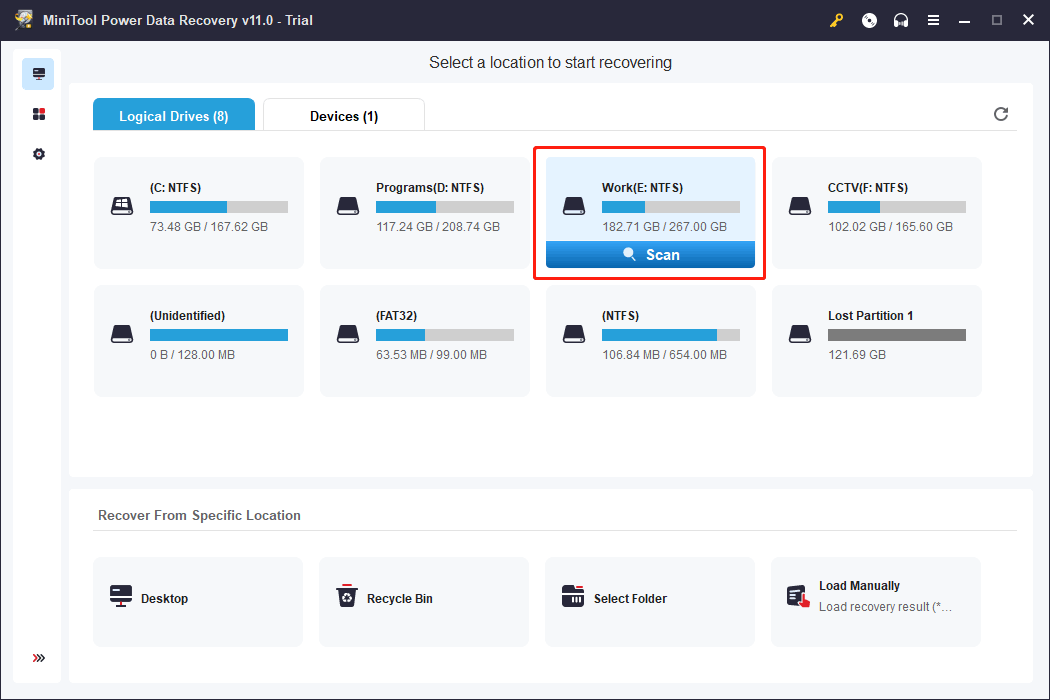
Adım 4: Tarama bitene kadar bekleyin. Ardından, tarama sonuçlarından gerekli dosyalarınızı bulup bulamayacağınızı kontrol edebilirsiniz.
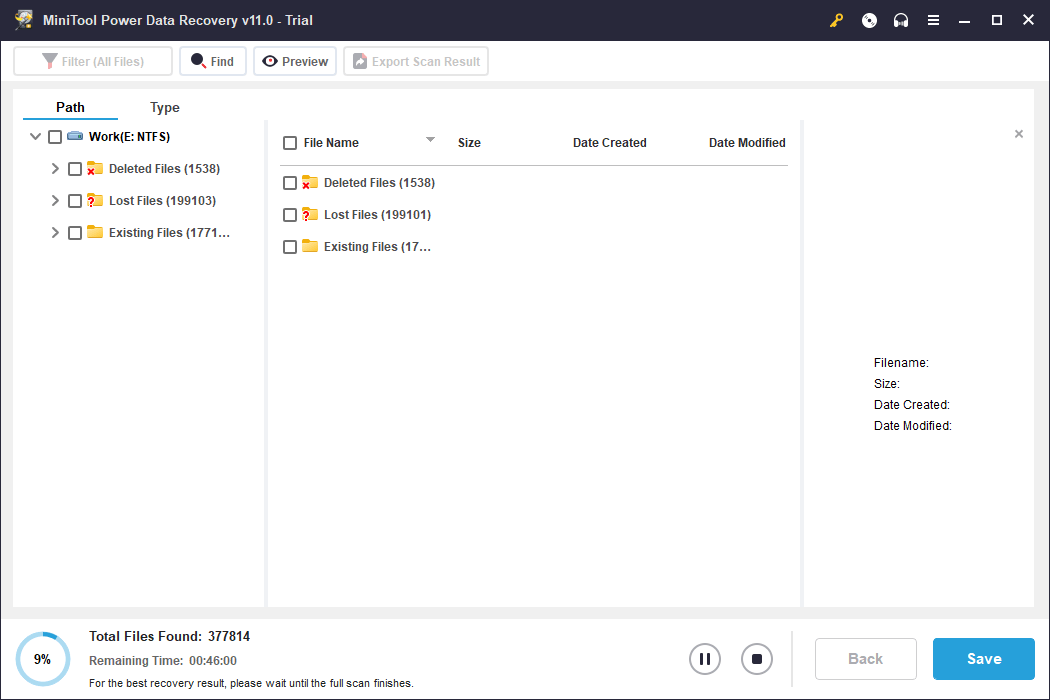
Adım 5: Verileri kurtarmak için bu yazılımı kullanmak istiyorsanız, onu tam sürüme yükseltmeniz gerekir. Ardından, gerekli tüm dosyalarınızı bir kerede seçebilir ve bunları kaydetmek için uygun bir klasör seçmek için Kaydet düğmesini tıklayabilirsiniz. Hedef klasör, dosyaların orijinal konumu olmamalıdır. Bu, kaybolan dosyaların üzerine yazılmasını ve kurtarılamaz hale gelmesini önleyebilir.
#2: Bilgisayarınızı Virüslere ve Kötü Amaçlı Yazılımlara Karşı Taratın
Virüsler ve kötü amaçlı yazılımlar bilgisayarınıza beklenmedik hasarlar vererek oyun oynarken bilgisayarınızın uyarı vermeden kapanmasına neden olabilir. Bilgisayarınızı virüslere ve kötü amaçlı yazılımlara karşı taramak ve bunları cihazınızdan kaldırmak için profesyonel bir virüsten koruma yazılımı kullanabilirsiniz.Virüsler ve kötü amaçlı yazılım temizleme araçlarına gelince, Windows'un yerleşik Windows Güvenliği'ni kullanabilirsiniz. Bu araç, PC'niz için v*rüs ve tehdit koruması sağlayabilir. Tehditleri bulmak ve bunları kaldırmak için bilgisayarınızı tamamen taramak için kullanabilirsiniz.
Bilgisayarınızı Taramak için Windows Güvenliği Nasıl Kullanılır?
Adım 1: Görev çubuğundaki arama simgesine tıklayın ve Windows Güvenliği'ni arayın.
Adım 2: Açmak için arama sonucundan Windows Güvenliği'ni seçin.
Adım 3: v*rüs ve tehditlere karşı koruma 'yı tıklayın .
Adım 4: Devam etmek için sağ panelden Tarama seçenekleri bağlantısına tıklayın.
Adım 5: Tam tarama öğesini seçin .
Adım 6: Cihazınızı taramaya başlamak için Şimdi tara düğmesine tıklayın.
7. Adım: Tarama işlemi tamamen bitene kadar bekleyin. Ardından, bulunan dosyaların v*rüs olup olmadığını kontrol edebilir ve kaldırabilirsiniz.
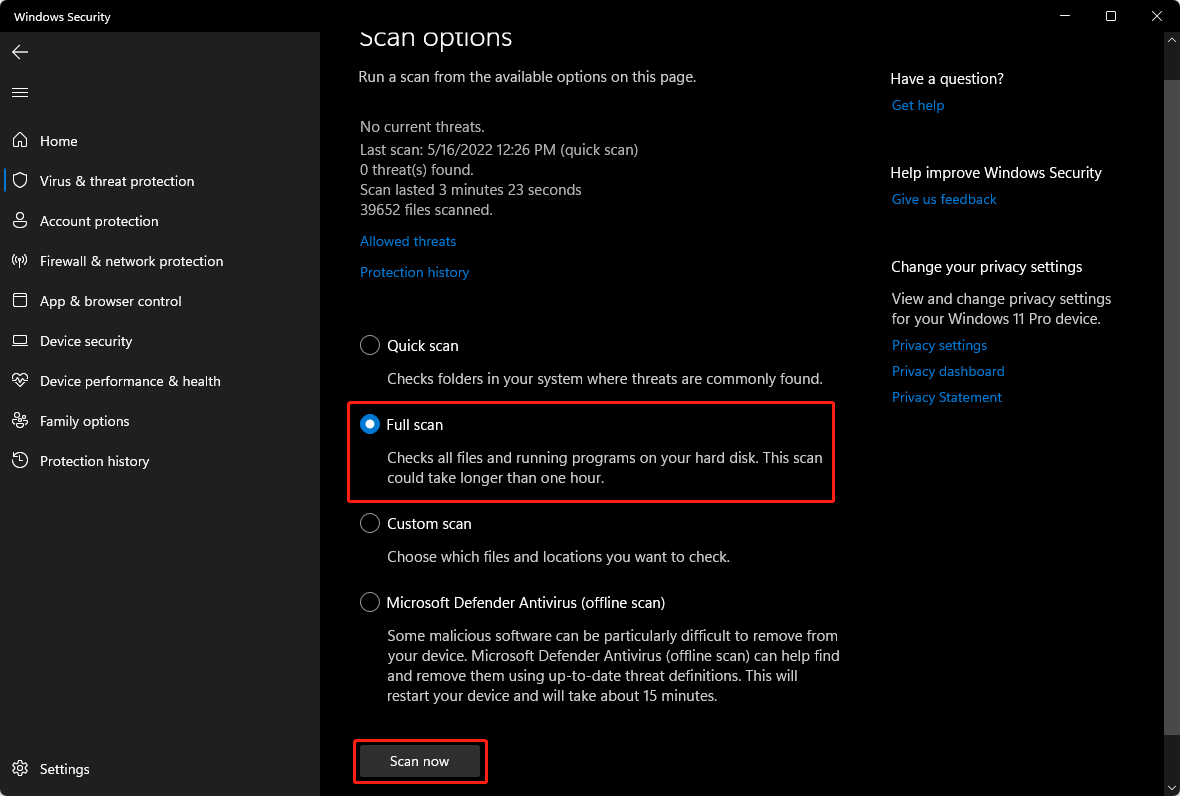
Avast, McAfee AntiVirus Plus, Norton AntiVirus Plus, Bitdefender Antivirus Plus ve daha fazlası gibi üçüncü taraf virüsten koruma yazılımlarını kullanarak cihazınızdaki virüsleri ve kötü amaçlı yazılımları bulup kaldırabilirsiniz.
#3: PSU Sorunlarını Kontrol Edin
PSU'nun arızalanıp arızalanmadığını kontrol etmek için cihazınızda farklı bir PSU kullanabilir ve sorunun kaybolup kaybolmadığını kontrol etmek için bilgisayarınızı başlatabilirsiniz. Ayrıca bir multimetre veya güç kaynağı test cihazı kullanarak da test edebilirsiniz. Sonuç, PSU'nun bozulduğunu gösteriyorsa, onu çalışan bir tane ile değiştirmeniz gerekir.#4: Grafik Sürücülerini Güncelleyin veya Yeniden Yükleyin
Grafik sürücüsü sorunlarını ortadan kaldırmak için, bir çekim yapmak için sürücüleri güncelleyebilir veya sürücüleri yeniden yükleyebilirsiniz.#5: En Son Yüklenen Donanımı Kaldırın
Yeni yüklediğiniz donanım, oynadığınız oyunlarla uyumsuz olabilir. Veya arızalı, cihazınızı çökertiyor. Sorunu çözmek için en son yüklediğiniz donanımınızı kaldırmalısınız.#6: Windows'u Güncelleyin
Windows'un en son sürümünü kullanmıyorsanız, sorunun çözülüp çözülemeyeceğini görmek için sistemi güncellemeyi düşünebilirsiniz. Neden? Niye? Bilgisayarınızın kapanmaya devam etmesi Windows'ta bir hata olabilir, ancak bu sorun yeni sürümde çözülebilir.Windows 10'da:
Güncellemeleri kontrol etmek ve mevcut güncellemeleri cihazınıza yüklemek için Başlangıç > Ayarlar > Güncelleme ve Güvenlik > Windows Update'e gidebilirsiniz .
Windows 11'de:
Güncellemeleri kontrol etmek ve güncellemeleri yüklemek için Başlangıç > Ayarlar > Windowsu Güncelle diyip güncelleme yapabilirsiniz.
#7: Windows'u Daha Eski Bir Sürüme Geri Yükleyin
Sistemi güncellemek her zaman iyi bir şey değildir. Bazen yeni sistem oyununuz için uygun olmayabilir. Aynı şekilde oyun ve sistem arasındaki bir uyumluluk sorunu da bilgisayarın kapanmasına neden olabilir. Windows'unuzu yükselttikten hemen sonra sorun devam ederse, büyük olasılıkla soruna neden olan yeni sistemdir.Sistemi 10 gün içinde güncellerseniz Başlangıç > Ayarlar > Sistem > Kurtarma bölümüne gidebilir ve bir önceki sürüme dönmek için Geri Dön düğmesine tıklayabilirsiniz .
Bir sistem geri yükleme noktası oluşturduysanız , oyunlar normal çalıştığında bilgisayarınızın bir sürüme geri dönmesini sağlamak için bir sistem geri yükleme de gerçekleştirebilirsiniz.
